User Guide - Windows 10
Table Of Contents
- Bienvenido
- Componentes
- Conexiones de red
- Conexión a una red inalámbrica
- Conexión a una red con cable
- Navegación en la pantalla
- Uso de gestos táctiles con el TouchPad o la pantalla táctil
- Pulsar
- Ampliar o reducir mediante el gesto de pinza con dos dedos
- Desplazamiento con dos dedos (solo en el TouchPad)
- Pulsar con dos dedos (solo en el TouchPad)
- Pulsar con cuatro dedos (solo en el TouchPad)
- Deslizamiento con tres dedos (solo en el TouchPad)
- Deslizamiento con un dedo (solo en la pantalla táctil)
- Uso de un teclado y un mouse opcionales
- Uso de gestos táctiles con el TouchPad o la pantalla táctil
- Recursos de entretenimiento
- Uso de la cámara web (solo en algunos productos)
- Uso de audio
- Uso de video
- Administración de energía
- Apagado del equipo
- Uso de HP Fast Charge (solo en algunos productos)
- Configuración de opciones de energía
- Uso de estados de ahorro de energía
- Uso de alimentación de la batería
- Búsqueda de información adicional de la batería
- Uso de Verificación de la batería HP
- Exhibición de la carga restante de la batería
- Maximización del tiempo de descarga de la batería
- Administración de los niveles de batería baja
- Ahorro de energía de la batería
- Eliminación de una batería
- Sustitución de una batería
- Uso de alimentación de CA externa
- Seguridad
- Protección del equipo
- Uso de contraseñas
- Configuración de contraseñas en Windows
- Definición de contraseñas en la utilidad de configuración del equipo
- Administración de una contraseña de administrador del BIOS
- Uso de las opciones de seguridad de DriveLock
- Uso de Windows Hello (solo en algunos productos)
- Uso de software antivirus
- Uso de software de firewall
- Instalación de actualizaciones de software
- Uso de HP Client Security (solo en algunos productos)
- Uso de HP Touchpoint Manager (solo en algunos productos)
- Uso de un cable de seguridad opcional (solo en algunos productos)
- Uso de un lector de huellas digitales (solo en algunos productos)
- Mantenimiento
- Copias de seguridad y recuperación
- Utilidad de configuración (BIOS), TPM y HP Sure Start
- Uso de la utilidad de configuración
- Configuración del BIOS del TPM (solo para algunos productos)
- Uso de HP Sure Start (solo en algunos productos)
- Uso de HP PC Hardware Diagnostics (UEFI)
- Especificaciones
- Descarga electrostática
- Accesibilidad
- Índice
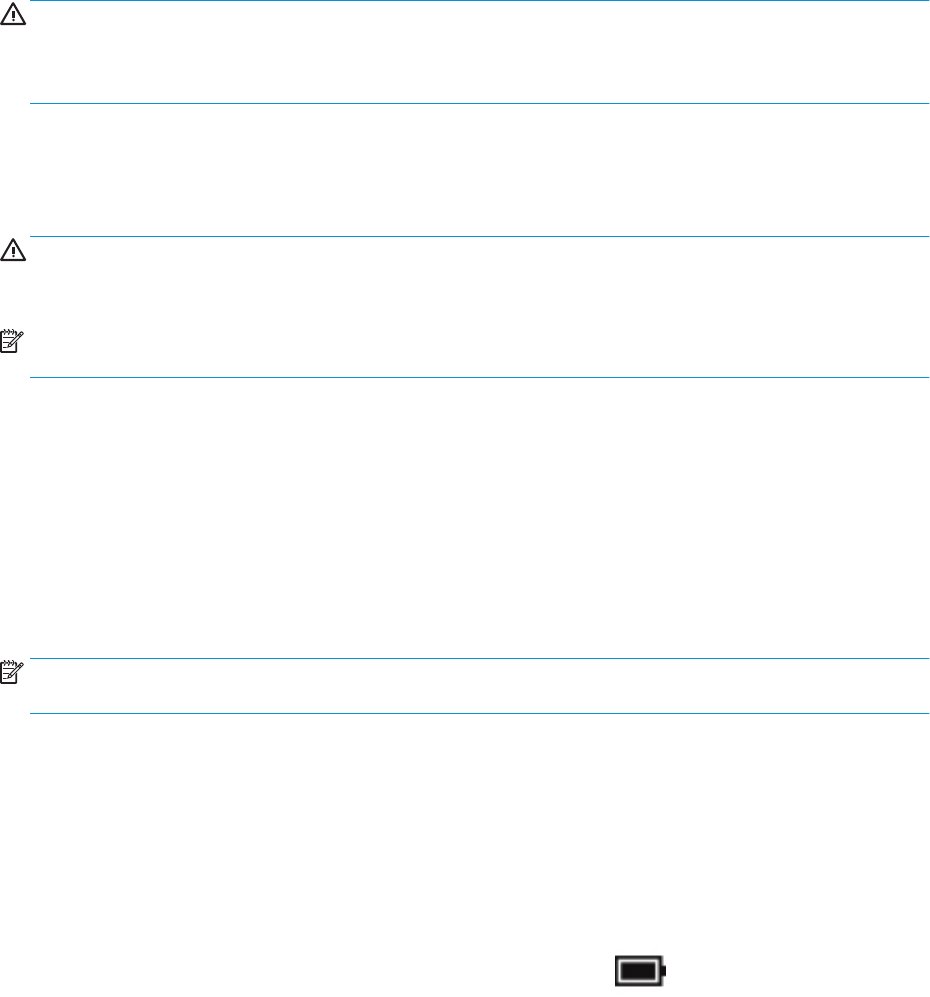
Conguración de opciones de energía
PRECAUCIÓN: Cuando un equipo está en estado de suspensión se producen varias vulnerabilidades muy
conocidas. Para evitar que un usuario no autorizado acceda a la información de su equipo, incluso a los datos
encriptados, HP recomienda que inicie siempre la hibernación en lugar de la suspensión cuando el equipo no
esté en su posesión física. Esta práctica es particularmente importante cuando viaja.
Uso de estados de ahorro de energía
La suspensión viene activada de fábrica. Al iniciar la suspensión, los indicadores luminosos de alimentación se
encienden de forma intermitente y la pantalla se pone en blanco. Su trabajo se guarda en la memoria.
PRECAUCIÓN: Para reducir el riesgo de una posible degradación de audio y video, de pérdida de la
funcionalidad de reproducción de audio o video o de pérdida de información, no inicie el estado de suspensión
mientras esté leyendo o grabando un disco o una tarjeta de memoria externa.
NOTA: No puede iniciar ningún tipo de conexión de red ni realizar funciones del equipo mientras esté en
estado de suspensión.
Inicio y salida de la suspensión
Con el equipo encendido, puede activar la suspensión de cualquiera de las siguientes maneras:
●
Presione brevemente el botón de alimentación.
●
Seleccione el botón de Inicio/apagado, seleccione el icono Iniciar/apagar y luego Apagar.
Para salir de la suspensión, presione brevemente el botón de alimentación.
Cuando el equipo sale de la suspensión, los indicadores luminosos de alimentación se encienden y el equipo
vuelve a la pantalla donde paró de trabajar.
NOTA: En caso de que tenga una contraseña que le sea requerida en el evento de activación, deberá
introducir su contraseña de Windows antes de que el equipo retorne a la pantalla.
Activación y salida de la hibernación iniciada por el usuario (solo en algunos productos)
Usted puede activar la hibernación iniciada por el usuario y modicar otros tiempos de espera y
conguraciones de energía mediante las Opciones de energía:
1. Escriba opciones de energía en el cuadro de búsqueda de la barra de tareas y luego seleccione
Opciones de energía.
O bien:
Haga clic con el botón derecho en el icono del Medidor de energía y luego seleccione Opciones de
energía.
2. En el panel izquierdo, seleccione Elegir el comportamiento de los botones de alimentación.
3. Seleccione Cambiar la conguración que no está actualmente disponible y, a continuación, en el área
Al presionar el botón de alimentación o Al presionar el botón de suspensión, seleccione Hibernar.
O bien:
En Conguración de apagado, seleccione la casilla Hibernar para mostrar la opción de hibernación en el
menú de Inicio.
4. Seleccione Guardar cambios.
36 Capítulo 6 Administración de energía










